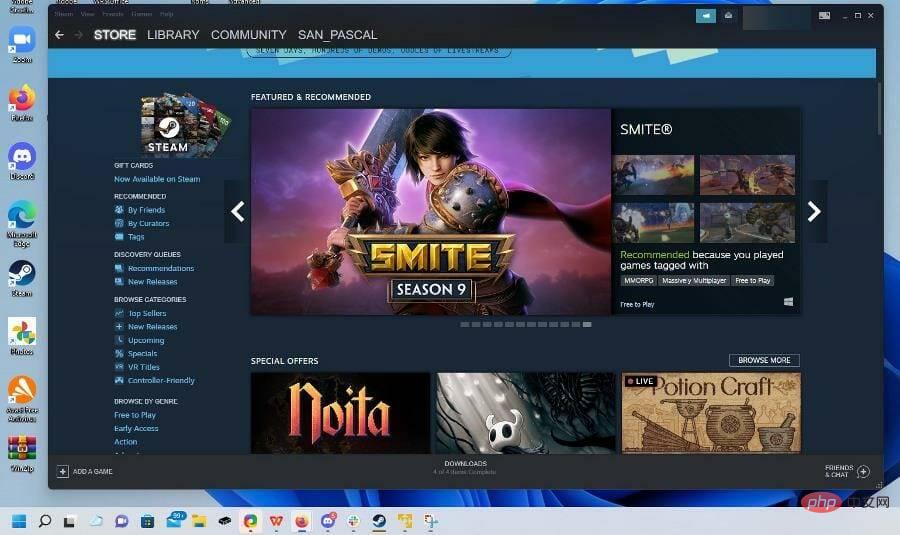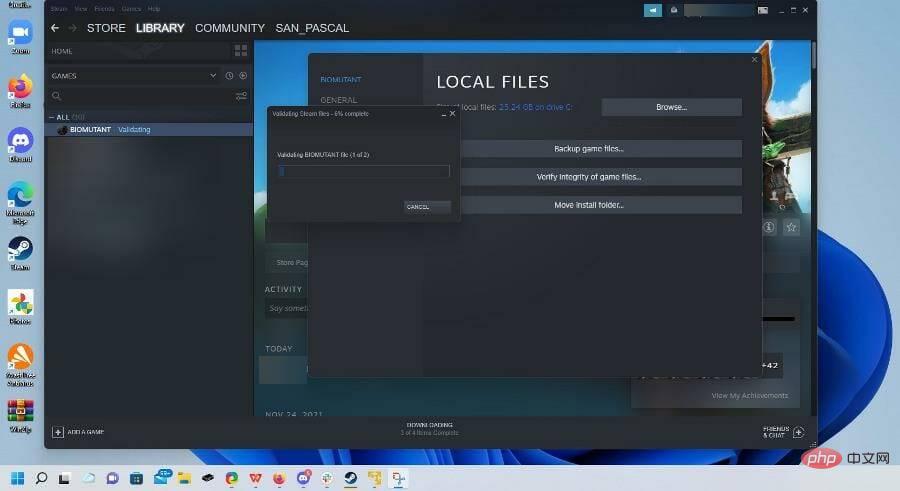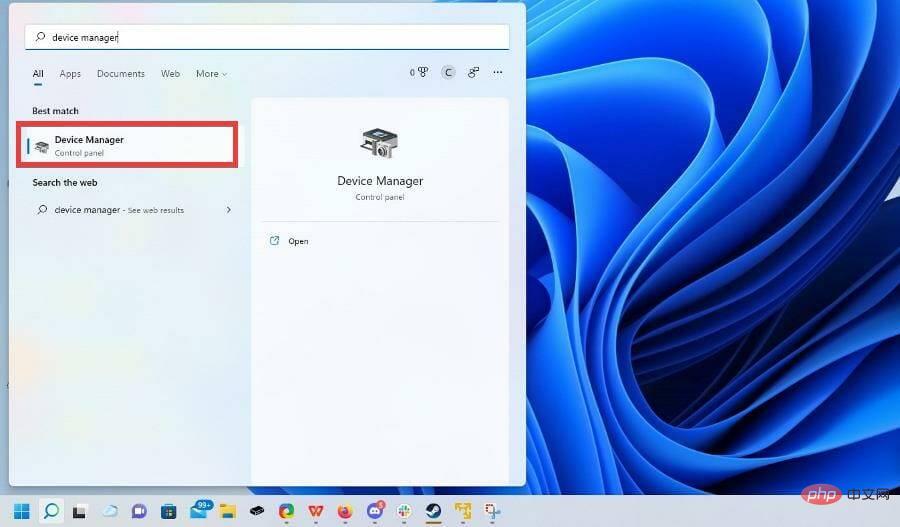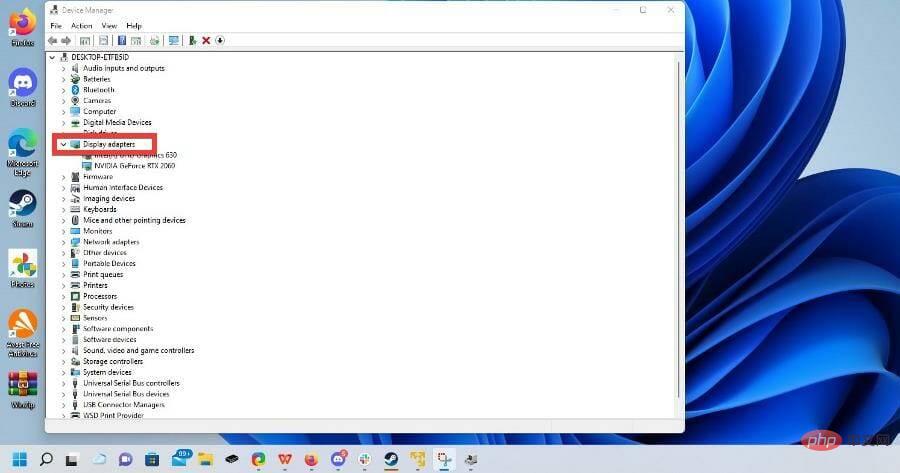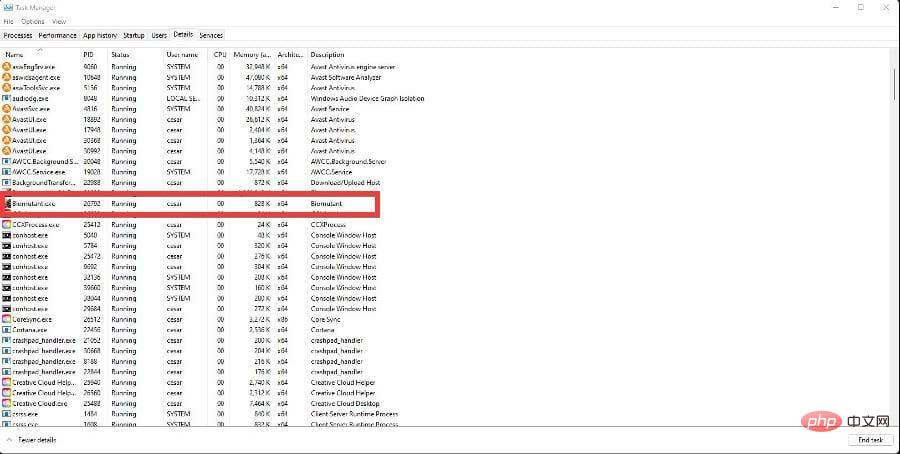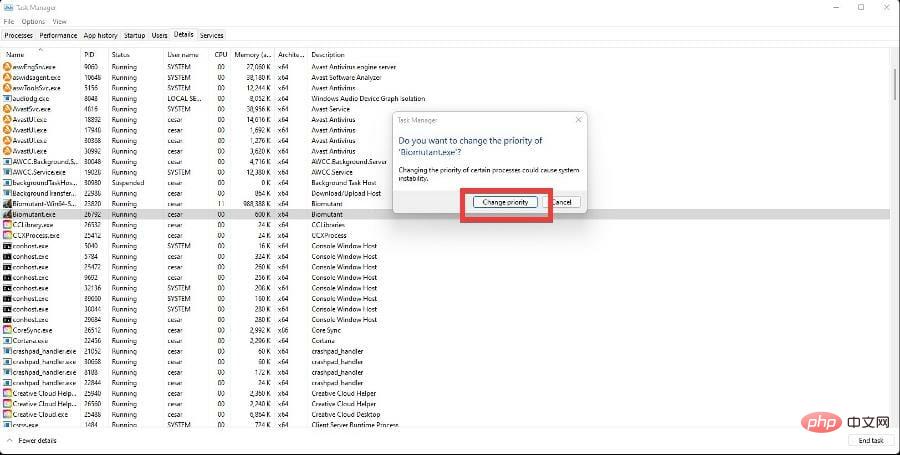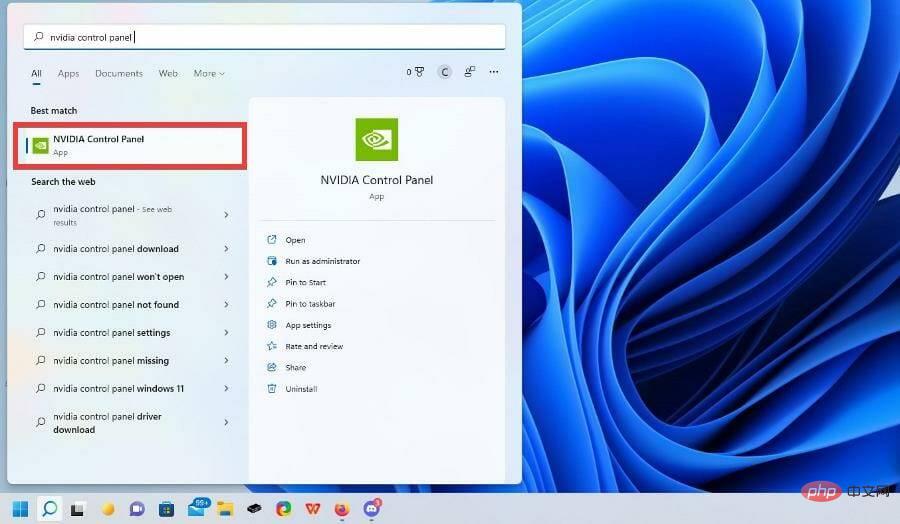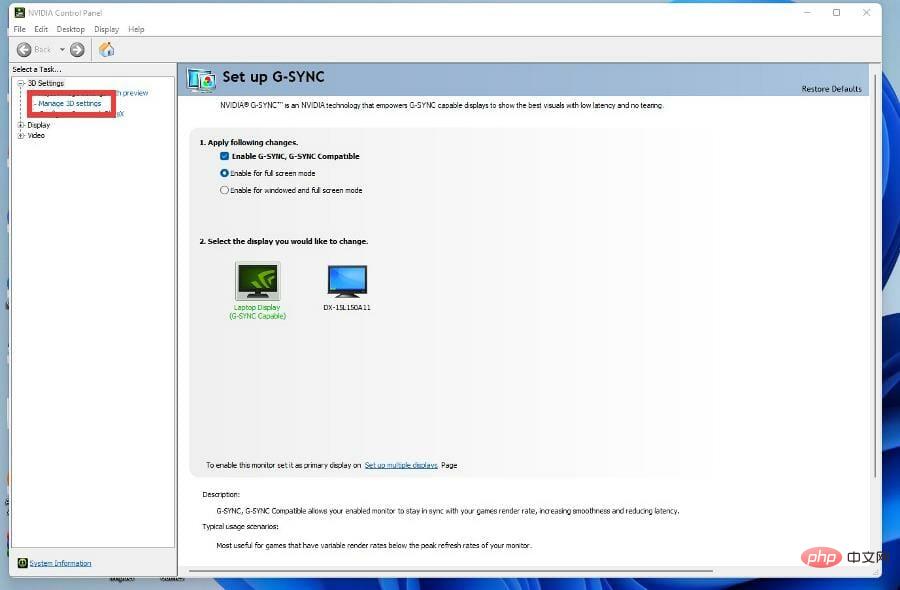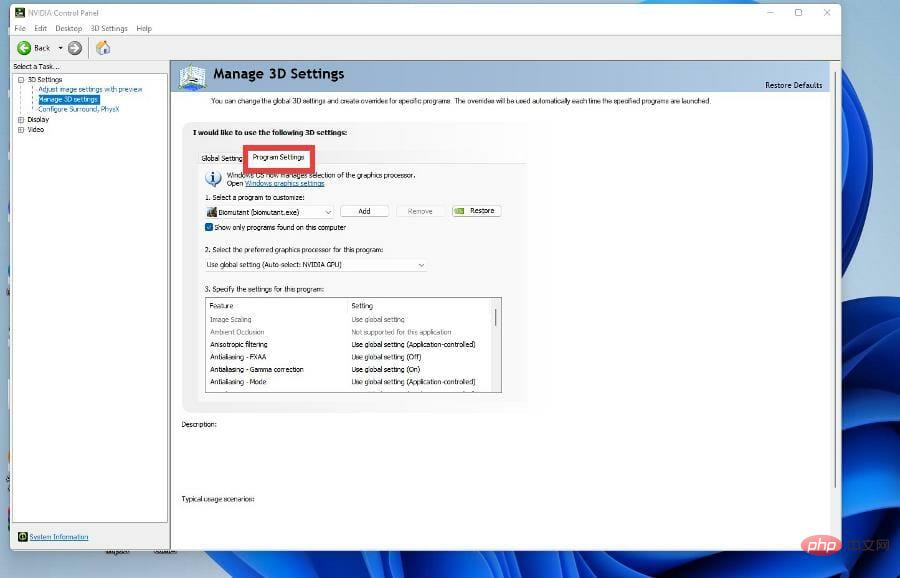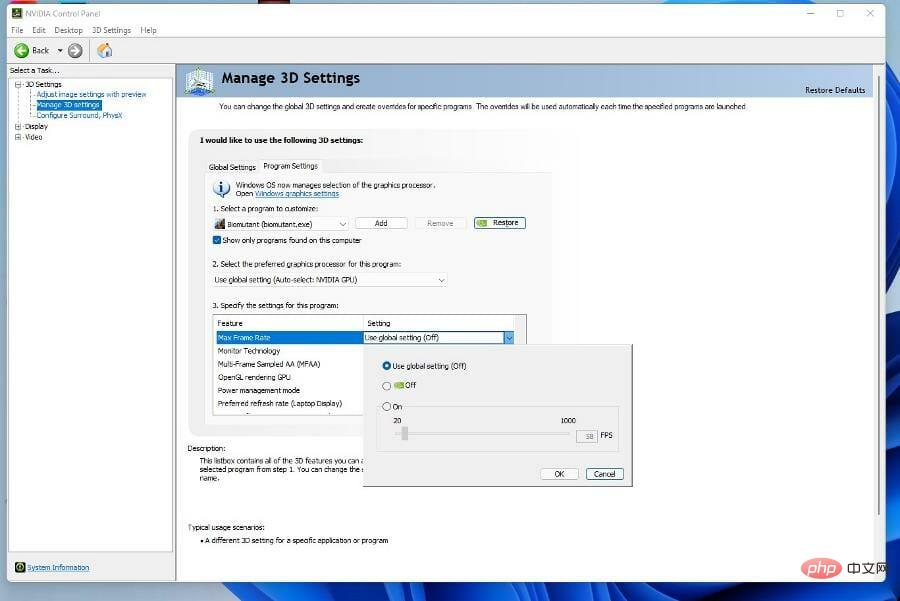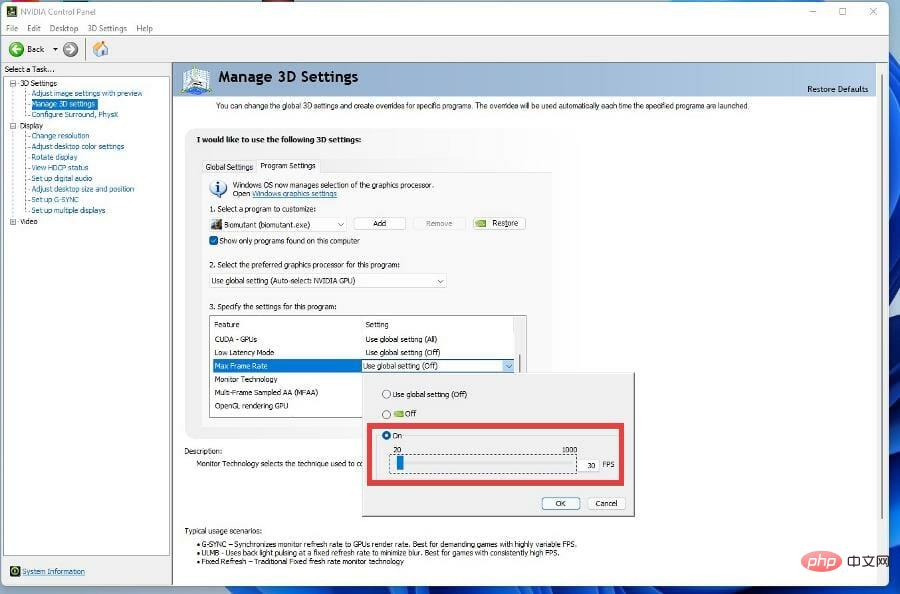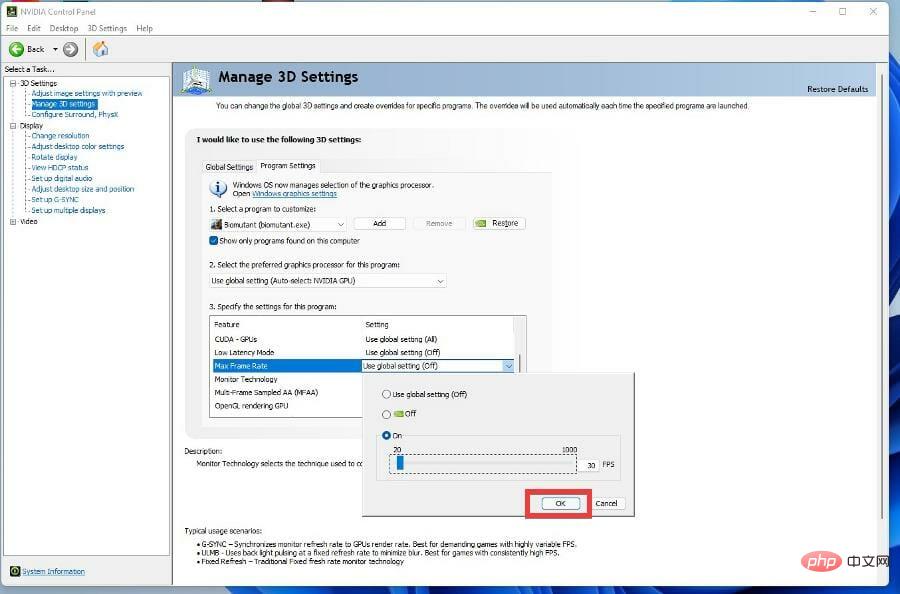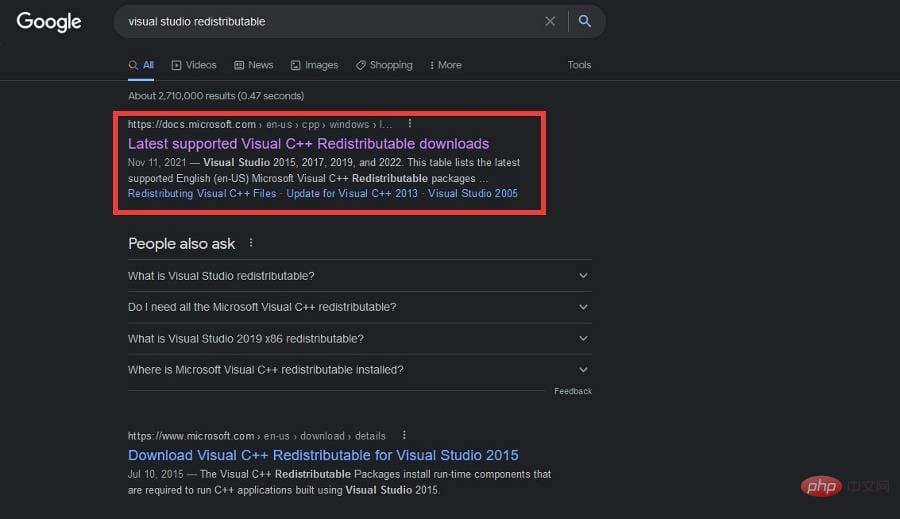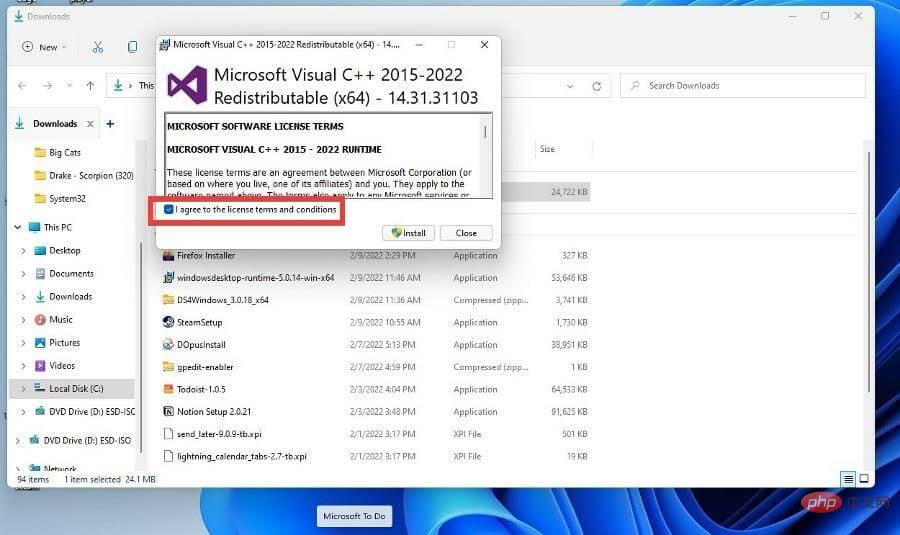Bagaimana untuk menjalankan Biomutant pada Windows 11 tanpa masalah
Biomutant Dikeluarkan pada tahun 2021, ia ialah permainan video RPG aksi yang dibangunkan oleh pembangun permainan Sweden Eksperimen 101 dan diterbitkan oleh THQ Nordic.
Ia terletak dalam dunia pasca apokaliptik di mana pemain boleh meneroka kawasan bawah tanah yang luas dan galaksi kecil. Pemain boleh memperibadikan watak mereka dengan menambahkan bahagian badan bionik, malah anda boleh mengubah badan anda untuk mendapatkan kebolehan baharu dengan itu dinamakan Biomutant.
Permainan ini tersedia pada konsol dan Steam dan telah mencapai kejayaan sederhana. Walau bagaimanapun, tidak lama selepas permainan dikeluarkan, pemain mula mengadu tentang permainan ranap semasa bermain, terutamanya pada Windows 11.
Atas sebab apa pun, masalah meningkat apabila pemain menaik taraf komputer mereka kepada Windows 11.
Apa yang salah dengan Biomutant dan mengapa?
Menurut pemain di Internet, beberapa isu yang lebih biasa termasuk ranap permainan rawak, beku, hilang audio atau penglihatan kabur.
Masalah ini juga melanda pemain PC dan pemain konsol. Secara keseluruhan, isu ini kelihatan kecil pada Windows 10 dan menjengkelkan pada Windows 11.
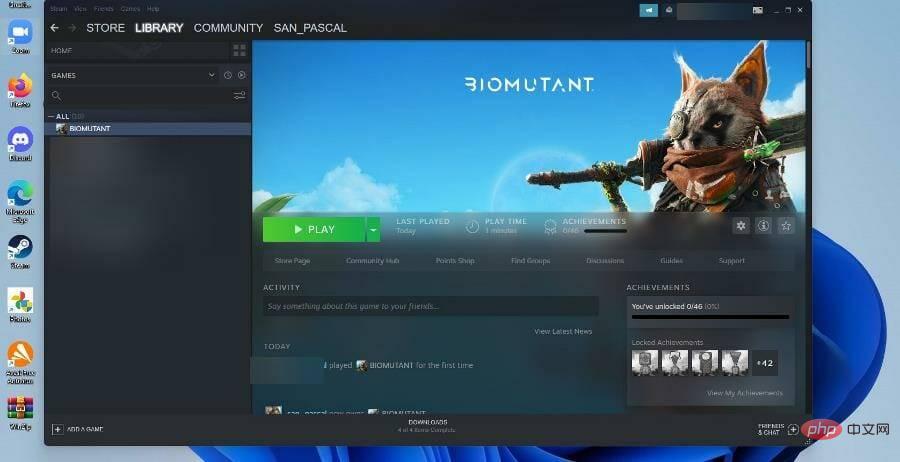
Biomutant masih tidak diketahui sama ada ia akan berfungsi dengan betul pada Windows 11. Ia boleh jadi betapa sengitnya permainan pada CPU.
Ini ialah permainan yang dioptimumkan, tetapi permainan itu masih memerlukan banyak sumber daripada komputer anda. Perlu dinyatakan bahawa jika mana-mana penyelesaian ini akhirnya tidak berfungsi, maka anda perlu menurunkan taraf kembali ke Windows 10.
Tutorial ini akan menunjukkan kepada anda cara menjalankan Biomutant pada Windows 11. Malangnya untuk pemain konsol, mereka kurang bernasib baik.
Mereka perlu menunggu sehingga pembangun melancarkan tampung untuk membetulkan isu ranap sistem yang menjejaskan Biomutant. Nasib baik, penyelesaian Windows 11 mudah difahami.
Bagaimana untuk menyelesaikan isu Biomutant pada Windows 11?
1. Semak integriti fail permainan
- Buka aplikasi Steam.

- Klik pada Perpustakaan di bar atas.

- Klik kanan pada biomutan dan pilih Properties.

- Klik pada fail setempat.

- Pilih untuk mengesahkan integriti fail permainan...

- Beri Steam sedikit masa untuk mengesahkan fail.

- Jika fail Biomutant tidak menunjukkan isu, Steam akan mengisytiharkan bahawa semua fail telah berjaya disahkan. Jika tidak, ikuti salah satu penyelesaian di bawah.

2. Tukar Tetapan Tindanan
- Seperti sebelum ini, klik kanan pada Biomutant dalam Steam Library.
- Pilih atribut .

- Klik pada tab Umum di sebelah kiri.

-
Nyahtanda kotak di sebelah Dayakan tindanan Steam dalam permainan .

- Lancarkan permainan dan lihat jika masalah berterusan.
3. Pasang pemacu grafik terkini
- Klik ikon kaca pembesar dalam bar tugas untuk memaparkan bar carian Windows 11.
- Cari Pengurus Peranti dan klik pada entri pertama yang anda lihat.

- Klik Penyesuai Paparan.

- Klik kanan pada kad grafik dan pilih Kemas Kini Pemacu.

- Pilih untuk mencari pemandu secara automatik.

- Windows 11 akan memuat turun dan memasang sebarang pemacu yang tersedia secara automatik.
4. Jalankan Biomutant dengan keutamaan tinggi
- Tekan kekunci ALT+CTRL+DEL pada papan kekunci anda.
- Pilih Task Manager.

- Dalam Pengurus Tugas, pergi ke tab Butiran.

- Cari Biomutant dalam senarai apl dan klik kanan pada entri.

- Pilih untuk menetapkan keutamaan.

- Pilih Tinggi dalam menu lungsur.

- Tetingkap akan muncul bertanya sama ada anda ingin menukar keutamaan Biomutant. Pilih untuk menukar keutamaan.

5 Hadkan kepada 30 bingkai sesaat
- Buka bar carian dan cari Panel Kawalan NVIDIA. Ini hanya terpakai jika anda mempunyai kad grafik NVIDIA.

- Klik Tetapan 3D.

- Klik untuk mengurus tetapan 3D.

- Klik pada tab Tetapan Program.

- Di bawah Pilih program untuk disesuaikan, cari dan pilih Biomutant (biomutant.exe).

- Di bawah Nyatakan tetapan untuk program ini, cari dan pilih Kadar Bingkai Maksimum.

- Klik menu lungsur di sebelah Kadar Bingkai Maksimum.

- Klik untuk membuka dan laraskan kadar bingkai kepada 30 FPS.

- Kemudian klik OK.

6 Pasang Visual C++ Redistributable
- Dalam pelayar web anda, cari Visual Studio Redistributable dan klik PeneranganSokongan terkini Visual C++ Boleh diedarkan semulaEntri dimuat turun.

- Di bawah Visual Studio 2015, 2017, 2019 dan 2022, pilih fail untuk versi Windows anda. Dalam contoh ini, tutorial ini akan memilih x64.

- Klik dalam tetingkap kecil yang muncul untuk menyimpan fail.

- Cari fail dan klik dua kali padanya.

- Ini akan memulakan proses pemasangan. Klik kotak di sebelah Saya bersetuju dengan terma dan syarat lesen .

- Klik untuk memasang.

- Selepas pemasangan, klik Mulakan semula untuk memulakan semula komputer anda.

7. Memulihkan ke Windows 10
- Anda boleh memulakan usaha terakhir ini dengan mengklik pada menu Mula dan memilih ikon Tetapan.

- Klik pada tab Sistem .

- Tatal ke bawah dan cari tab Pulihkan.

- Di bawah Pilihan Pemulihan, klik butang Kembali untuk memulihkan komputer Windows 11 anda kepada Windows 10.

- Tetingkap biru akan muncul bertanya kepada anda mengapa anda mahu kembali. Pilih jawapan dan klik Seterusnya.

- Selepas itu, tetingkap biru akan memberitahu anda bahawa ia akan mengambil sedikit masa sebelum anda boleh menggunakan PC anda kerana ia kembali kepada Windows 11. Klik "Seterusnya" untuk memulakan proses.

Atas ialah kandungan terperinci Bagaimana untuk menjalankan Biomutant pada Windows 11 tanpa masalah. Untuk maklumat lanjut, sila ikut artikel berkaitan lain di laman web China PHP!

Alat AI Hot

Undresser.AI Undress
Apl berkuasa AI untuk mencipta foto bogel yang realistik

AI Clothes Remover
Alat AI dalam talian untuk mengeluarkan pakaian daripada foto.

Undress AI Tool
Gambar buka pakaian secara percuma

Clothoff.io
Penyingkiran pakaian AI

Video Face Swap
Tukar muka dalam mana-mana video dengan mudah menggunakan alat tukar muka AI percuma kami!

Artikel Panas

Alat panas

Notepad++7.3.1
Editor kod yang mudah digunakan dan percuma

SublimeText3 versi Cina
Versi Cina, sangat mudah digunakan

Hantar Studio 13.0.1
Persekitaran pembangunan bersepadu PHP yang berkuasa

Dreamweaver CS6
Alat pembangunan web visual

SublimeText3 versi Mac
Perisian penyuntingan kod peringkat Tuhan (SublimeText3)

Topik panas
 Apakah sebab mengapa PS terus menunjukkan pemuatan?
Apr 06, 2025 pm 06:39 PM
Apakah sebab mengapa PS terus menunjukkan pemuatan?
Apr 06, 2025 pm 06:39 PM
PS "Memuatkan" Masalah disebabkan oleh akses sumber atau masalah pemprosesan: Kelajuan bacaan cakera keras adalah perlahan atau buruk: Gunakan CrystaldiskInfo untuk memeriksa kesihatan cakera keras dan menggantikan cakera keras yang bermasalah. Memori yang tidak mencukupi: Meningkatkan memori untuk memenuhi keperluan PS untuk imej resolusi tinggi dan pemprosesan lapisan kompleks. Pemandu kad grafik sudah lapuk atau rosak: Kemas kini pemandu untuk mengoptimumkan komunikasi antara PS dan kad grafik. Laluan fail terlalu panjang atau nama fail mempunyai aksara khas: Gunakan laluan pendek dan elakkan aksara khas. Masalah PS sendiri: Pasang semula atau membaiki pemasang PS.
 Bagaimana untuk mempercepatkan kelajuan pemuatan PS?
Apr 06, 2025 pm 06:27 PM
Bagaimana untuk mempercepatkan kelajuan pemuatan PS?
Apr 06, 2025 pm 06:27 PM
Menyelesaikan masalah Permulaan Photoshop Perlahan memerlukan pendekatan berbilang arah, termasuk: menaik taraf perkakasan (memori, pemacu keadaan pepejal, CPU); menyahpasang pemalam yang sudah lapuk atau tidak serasi; membersihkan sampah sistem dan program latar belakang yang berlebihan dengan kerap; menutup program yang tidak relevan dengan berhati -hati; Mengelakkan membuka sejumlah besar fail semasa permulaan.
 Bagaimana untuk menyelesaikan masalah pemuatan apabila PS sentiasa menunjukkan bahawa ia memuatkan?
Apr 06, 2025 pm 06:30 PM
Bagaimana untuk menyelesaikan masalah pemuatan apabila PS sentiasa menunjukkan bahawa ia memuatkan?
Apr 06, 2025 pm 06:30 PM
Kad PS adalah "Memuatkan"? Penyelesaian termasuk: Memeriksa konfigurasi komputer (memori, cakera keras, pemproses), membersihkan pemecahan cakera keras, mengemas kini pemacu kad grafik, menyesuaikan tetapan PS, memasang semula PS, dan membangunkan tabiat pengaturcaraan yang baik.
 Adakah pemuatan ps lambat berkaitan dengan konfigurasi komputer?
Apr 06, 2025 pm 06:24 PM
Adakah pemuatan ps lambat berkaitan dengan konfigurasi komputer?
Apr 06, 2025 pm 06:24 PM
Alasan pemuatan PS yang perlahan adalah kesan gabungan perkakasan (CPU, memori, cakera keras, kad grafik) dan perisian (sistem, program latar belakang). Penyelesaian termasuk: Menaik taraf perkakasan (terutamanya menggantikan pemacu keadaan pepejal), mengoptimumkan perisian (membersihkan sampah sistem, mengemas kini pemacu, menyemak tetapan PS), dan memproses fail PS. Penyelenggaraan komputer yang kerap juga boleh membantu meningkatkan kelajuan berjalan PS.
 Bagaimana untuk menyelesaikan masalah pemuatan apabila PS membuka fail?
Apr 06, 2025 pm 06:33 PM
Bagaimana untuk menyelesaikan masalah pemuatan apabila PS membuka fail?
Apr 06, 2025 pm 06:33 PM
"Memuatkan" gagap berlaku apabila membuka fail pada PS. Sebab-sebabnya mungkin termasuk: fail yang terlalu besar atau rosak, memori yang tidak mencukupi, kelajuan cakera keras perlahan, masalah pemacu kad grafik, versi PS atau konflik plug-in. Penyelesaiannya ialah: Semak saiz fail dan integriti, tingkatkan memori, menaik taraf cakera keras, mengemas kini pemacu kad grafik, menyahpasang atau melumpuhkan pemalam yang mencurigakan, dan memasang semula PS. Masalah ini dapat diselesaikan dengan berkesan dengan memeriksa secara beransur -ansur dan memanfaatkan tetapan prestasi PS yang baik dan membangunkan tabiat pengurusan fail yang baik.
 Adakah pemuatan perlahan PS berkaitan dengan program lain yang sedang berjalan?
Apr 06, 2025 pm 06:03 PM
Adakah pemuatan perlahan PS berkaitan dengan program lain yang sedang berjalan?
Apr 06, 2025 pm 06:03 PM
Rahsia untuk menguasai perisian pejabat termasuk: Memahami versi dan platform yang berbeza, memasang dan mengkonfigurasi dengan betul, mahir dalam menggunakan antara muka perisian, pemahaman yang mendalam tentang operasi ciri, kerjasama aplikasi dan fungsi perkongsian, menggunakan templat dan gaya, menguasai kemahiran lanjutan, dan menyelesaikan masalah biasa. Di samping itu, anda perlu memilih versi yang sesuai dengan keperluan anda, menggunakan templat dan gaya yang baik, mengembangkan tabiat sandaran, dan mempelajari kunci pintasan dan teknik canggih untuk meningkatkan kecekapan.
 Bagaimana menyelesaikan masalah pemuatan apabila PS dimulakan?
Apr 06, 2025 pm 06:36 PM
Bagaimana menyelesaikan masalah pemuatan apabila PS dimulakan?
Apr 06, 2025 pm 06:36 PM
PS yang tersangkut pada "memuatkan" apabila boot boleh disebabkan oleh pelbagai sebab: Lumpuhkan plugin yang korup atau bercanggah. Padam atau namakan semula fail konfigurasi yang rosak. Tutup program yang tidak perlu atau menaik taraf memori untuk mengelakkan memori yang tidak mencukupi. Naik taraf ke pemacu keadaan pepejal untuk mempercepatkan bacaan cakera keras. Pasang semula PS untuk membaiki fail sistem rasuah atau isu pakej pemasangan. Lihat maklumat ralat semasa proses permulaan analisis log ralat.
 Cara Menggunakan MySQL Selepas Pemasangan
Apr 08, 2025 am 11:48 AM
Cara Menggunakan MySQL Selepas Pemasangan
Apr 08, 2025 am 11:48 AM
Artikel ini memperkenalkan operasi pangkalan data MySQL. Pertama, anda perlu memasang klien MySQL, seperti MySqlworkbench atau Command Line Client. 1. Gunakan perintah MySQL-Uroot-P untuk menyambung ke pelayan dan log masuk dengan kata laluan akaun root; 2. Gunakan CreateTatabase untuk membuat pangkalan data, dan gunakan Pilih pangkalan data; 3. Gunakan createtable untuk membuat jadual, menentukan medan dan jenis data; 4. Gunakan InsertInto untuk memasukkan data, data pertanyaan, kemas kini data dengan kemas kini, dan padam data dengan padam. Hanya dengan menguasai langkah -langkah ini, belajar menangani masalah biasa dan mengoptimumkan prestasi pangkalan data anda boleh menggunakan MySQL dengan cekap.